Advertencia: esta página es una traducción automática (automática), en caso de dudas, consulte el documento original en inglés. Disculpe las molestias que esto pueda causar.
ECTmouse - Menú principal y funcionalidad
Menú principal y funcionalidad de ECTmouse
Mediante el uso del menú principal de ECTmouse, el usuario puede abrir el panel de configuración del programa, iniciar o pausar el proceso de emulación del mouse, importar y exportar un perfil de usuario o restaurar la configuración de fábrica. El usuario también puede configurar uno de los idiomas de interfaz disponibles, borrar el registro y minimizar las ventanas del programa en la bandeja del sistema operativo. Las funciones más importantes se asignan con las teclas de acceso rápido correspondientes, para que la operación del programa sea más fácil y eficiente. El menú principal se muestra en la figura 5.
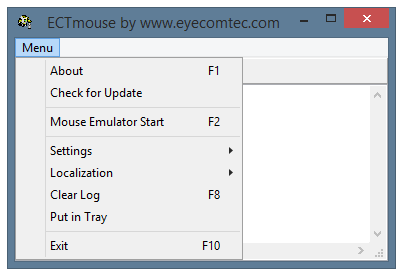 (Fig. 5. Menú principal del programa)
(Fig. 5. Menú principal del programa)
Veamos los elementos del menú con más detalle.
'Acerca de' Botón F1. Al usar este elemento, el usuario puede abrir una ventana informativa del programa, que contiene información sobre el desarrollador, detalles de contacto y enlaces útiles, así como información sobre la versión actual de ECTmouse (ver figura 6).
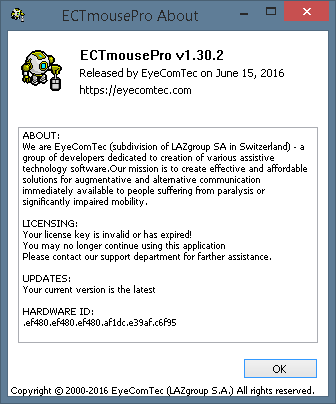 (Fig. 6. La ventana informativa del programa)
(Fig. 6. La ventana informativa del programa)
'Inicio del emulador de mouse','Mouse Emulator Stop', Botón F2. Este elemento del menú permite al usuario iniciar o detener el proceso de emulación, en el que todas las acciones del mouse (movimientos del cursor, clics y desplazamiento) se pueden realizar con cualquier teclado. Por defecto, el F2 La tecla de acceso rápido se asigna a esta función, pero se puede cambiar utilizando el elemento 2 del panel de configuración del programa.
'Buscar actualizaciones'. Este botón permite al usuario verificar si hay disponible una versión actualizada del programa. Si la aplicación encuentra una versión más reciente, mostrará una ventana con información sobre el último número de versión (ver fig. 7). Los usuarios también serán notificados si ya tienen instalada la última versión (ver fig. 8). En caso de algunos errores de conexión, cuando es imposible conectarse al servidor (por ejemplo, sin conexión a Internet, nuestros servidores están temporalmente fuera de servicio o la actividad de red de nuestra aplicación está bloqueada por un firewall), el programa mostrará un "Error de conexión" mensaje (ver fig. 9).
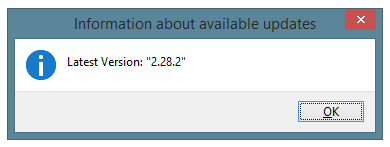 (Fig. 7. Comprobación de actualizaciones)
(Fig. 7. Comprobación de actualizaciones)
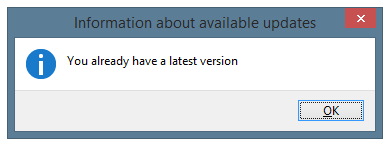 (Fig. 8. La última versión ya está instalada)
(Fig. 8. La última versión ya está instalada)
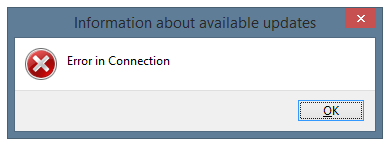 (Fig. 9. El programa no puede verificar la disponibilidad de actualizaciones)
(Fig. 9. El programa no puede verificar la disponibilidad de actualizaciones)
'Borrar registro', Botón F8. Esto permite al usuario borrar toda la información sobre acciones y eventos realizados desde el campo de registro de la ventana principal de ECTmouse. Después de realizar cambios en la configuración y reiniciar la emulación, el usuario puede seleccionar esta función para actualizar la ventana principal del programa sin necesidad de reiniciar la aplicación. El contador de acciones no se ve afectado por esta característica.
'Poner en la bandeja'. Este elemento del menú permite al usuario ocultar la ventana del programa desde el escritorio del sistema operativo. El usuario puede restaurar la ventana haciendo clic en el icono de ECTmouse en la bandeja del sistema (ver fig. 10). Cuando la ventana principal está oculta, el usuario no puede ejecutar algunas acciones con las teclas de acceso rápido (excepto las teclas que se utilizan para la emulación del mouse). Este modo es adecuado para situaciones en las que la configuración inicial de ECTmouse está completo y el usuario necesita liberar espacio en el escritorio de su sistema operativo para otras aplicaciones.
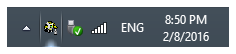 (Fig. 10. Icono del programa en la bandeja del sistema)
(Fig. 10. Icono del programa en la bandeja del sistema)
'Salida', Botón F10. Detiene el proceso de emulación y cierra ECTmouse solicitud
Submenú 'Configuración'
Mediante el uso de un elemento de menú adicional llamado 'Configuraciones'(ver Fig. 11), el usuario puede abrir el panel de configuración para cambiar los parámetros de la ECTmouse operación, e importar o exportar perfiles de usuario, así como para restaurar la configuración predeterminada del programa.
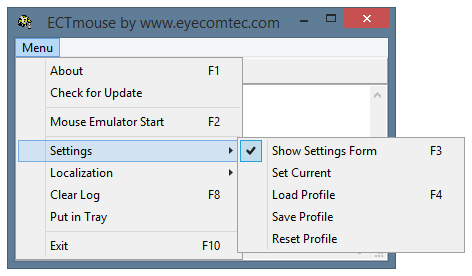 (Fig. 11. Submenú 'Configuración')
(Fig. 11. Submenú 'Configuración')
'Mostrar formulario de configuración', Botón F3. los ECTmouse El panel de configuración contiene alrededor de 40 parámetros modificables. Hay configuraciones separadas disponibles para la emulación de cualquier acción de los botones izquierdo, derecho o medio del mouse, límites del área de movimiento del cursor, etc. Se puede encontrar información más detallada en "Configuración y parámetros adicionales de ECTmouse"capítulo de este manual.
'Actual conjunto'. Este elemento permite al usuario aplicar todos los cambios que se realizaron en la ventana de configuración del programa para que sean efectivos.
'Cargar perfil', Botón F4. Este elemento del menú permite al usuario elegir y cargar cualquier perfil de usuario guardado previamente que contenga toda la información sobre la configuración del teclado y la ubicación de las ventanas de ECTmouse.
'Guardar perfil'. Este elemento del menú permite al usuario guardar todas las configuraciones del programa en un perfil de usuario separado. Contiene todos los códigos de teclado asignados a las acciones emuladas del mouse, el tamaño del paso de desplazamiento del cursor y las coordenadas del área delimitadora, lo que limita los movimientos del cursor. Las posiciones de la ventana principal, la ventana informativa y el panel de configuración también se guardan en este archivo. Esto puede ser útil en casos en que varias personas usan una copia del programa en un momento diferente. Cada persona puede tener sus propias preferencias de teclado y configuraciones de emulación. El usuario también puede transferir rápidamente todas las configuraciones de su programa si es necesario iniciar ECTmouse en cualquier otra computadora.
'Restablecer perfil'. Devuelve todas las configuraciones a sus valores predeterminados, incluidas las posiciones de Windows.
Submenú 'Localización'
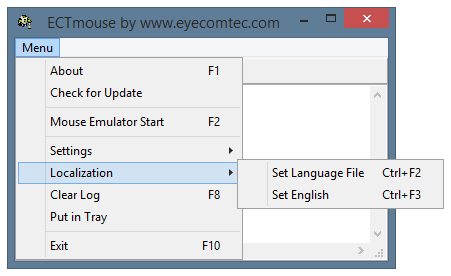 (Fig. 12. Submenú 'Localización')
(Fig. 12. Submenú 'Localización')
La comodidad adicional y la facilidad de uso son proporcionadas por varias localizaciones del programa (traducciones de la interfaz a varios idiomas).
'Establecer archivo de idioma', Ctrl + F2. Al usar este elemento del menú, el usuario verá un cuadro de diálogo estándar del sistema operativo, que permitirá seleccionar uno de los archivos de localización con una extensión * .lng. Los idiomas también se pueden seleccionar a través del elemento de menú n. ° 1 del panel de configuración del programa.
'Establecer inglés', Ctrl + F3. Esto permite al usuario cambiar instantáneamente el idioma de la interfaz de ECTmouse al inglés, sin mostrar ventanas adicionales.